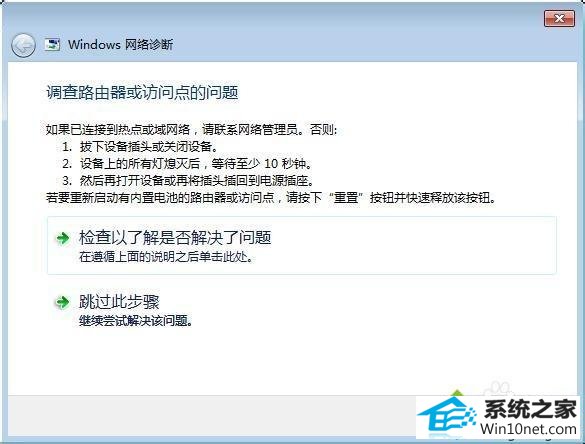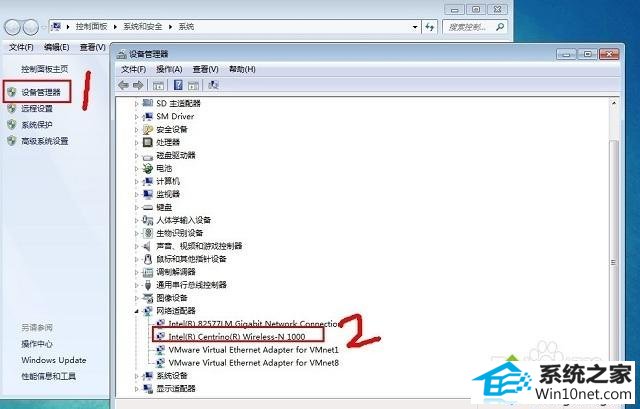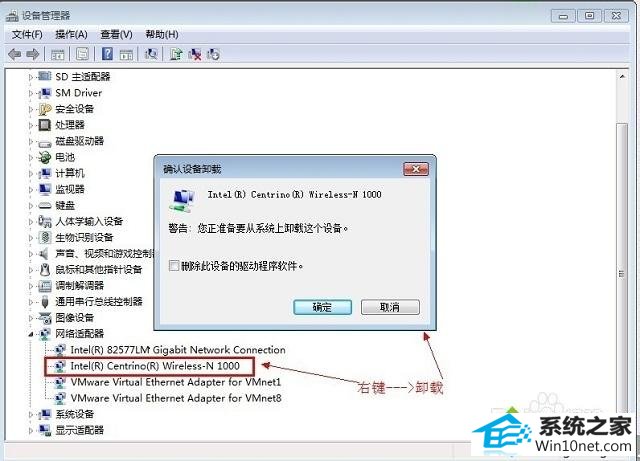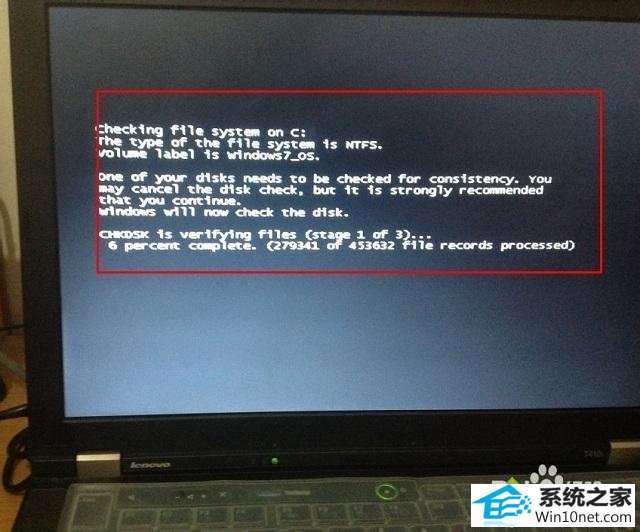技术员传授win10系统诊断提示调查路由器或访问点的问题的方法
时间:2019-05-11 10:58 来源: https://www.xggww.com 作者:Win7系统之家
今天小编分享一下win10系统诊断提示调查路由器或访问点的问题问题的处理方法,在操作win10电脑的过程中常常不知道怎么去解决win10系统诊断提示调查路由器或访问点的问题的问题,有什么好的方法去处理win10系统诊断提示调查路由器或访问点的问题呢?今天本站小编教您怎么处理此问题,其实只需要1、首先使用有线连接方式连接网络,在桌面右键点击计算机打开菜单,选择“属性”,然后点击左侧的“设备管理器”,在设备管理器中打开“网络适配器” 2、右键点击无线网络驱动(名字中带“wireless”的),在打开的菜单中选择“卸载”,之后弹出确认删除提示,点击“确定”;就可以完美解决了。下面就由小编给你们具体详解win10系统诊断提示调查路由器或访问点的问题的图文步骤:
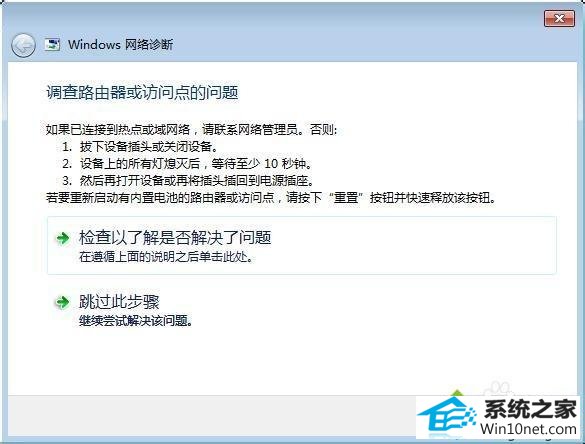
图文步骤如下:
1、首先使用有线连接方式连接网络,在桌面右键点击计算机打开菜单,选择“属性”,然后点击左侧的“设备管理器”,在设备管理器中打开“网络适配器”;
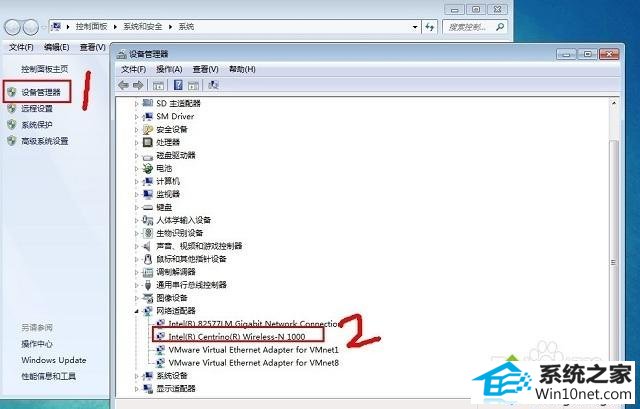
2、右键点击无线网络驱动(名字中带“wireless”的),在打开的菜单中选择“卸载”,之后弹出确认删除提示,点击“确定”;
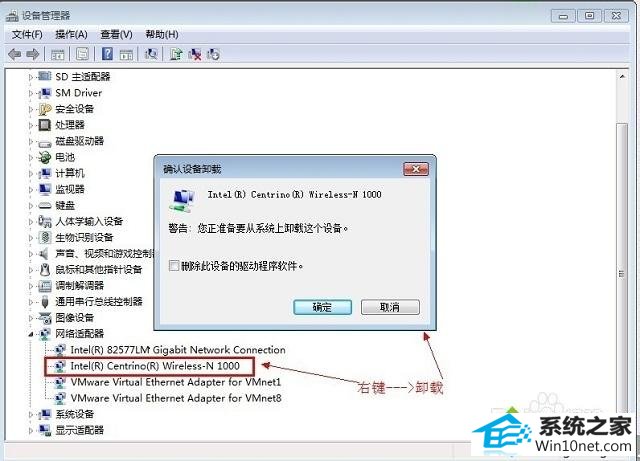
3、卸载完后,在百度搜索或在对于品牌的电脑官网下载无线网卡驱动并进行安装,或者也可以使用驱动精灵之类的程序安装驱动,安装成功后重启电脑即可。
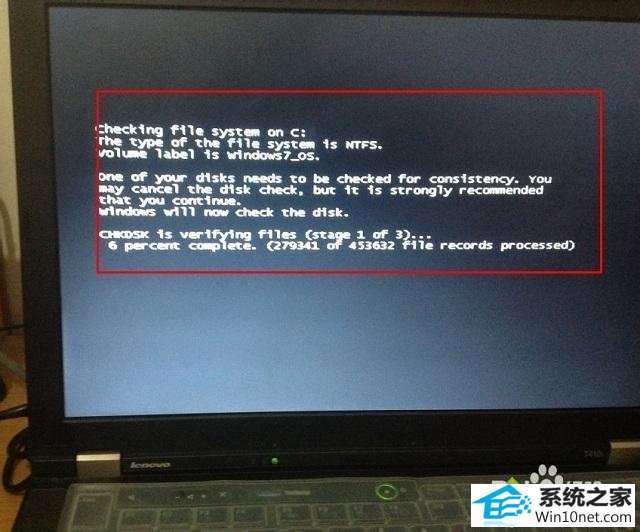
以上就是win10诊断提示调查路由器或访问点的问题怎么办的全部内容了,重新安装无线网卡驱动后就可以正常连接无线网络了。